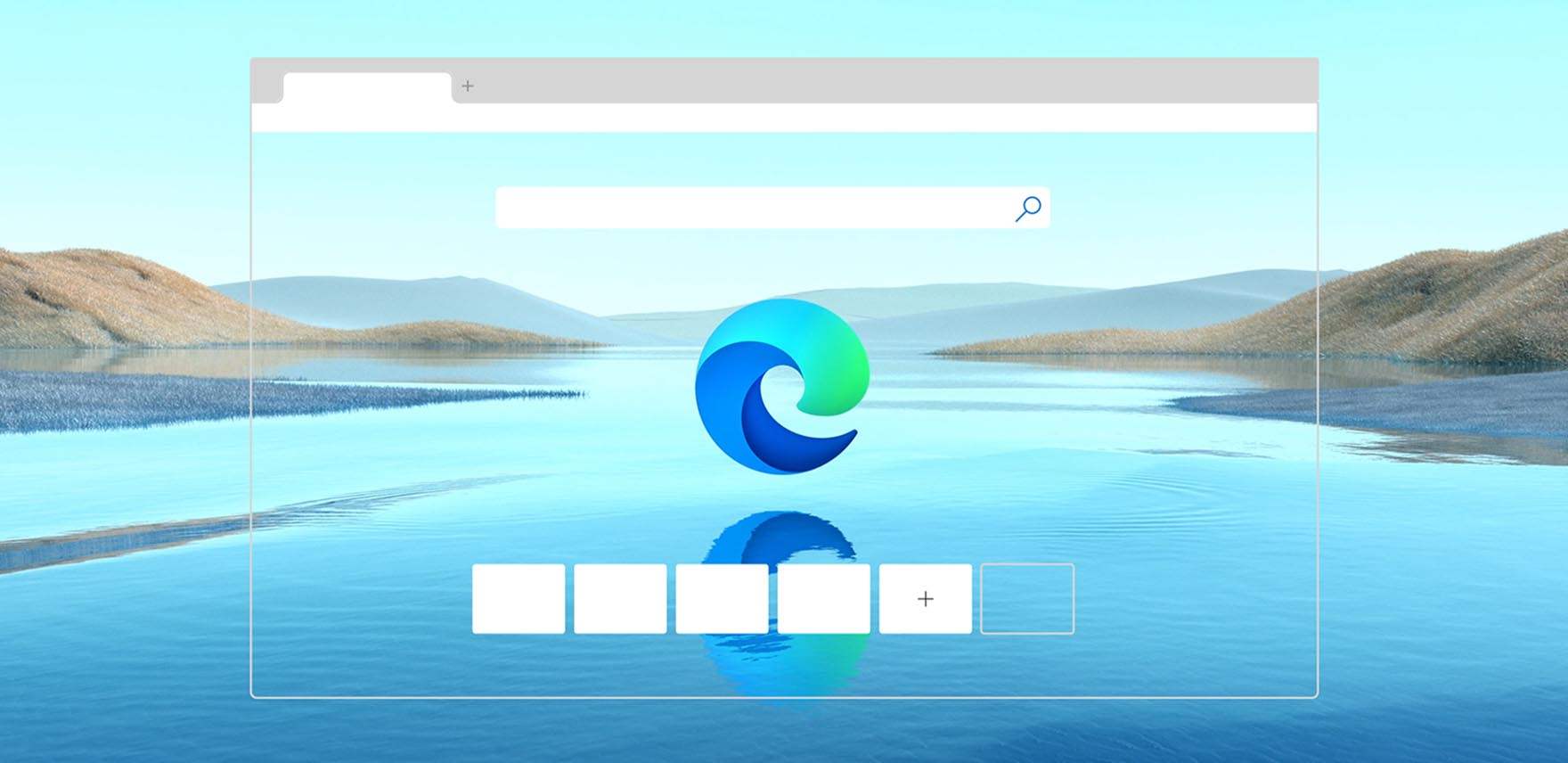Se non sai come utilizzare la funzionalità di lettura immersiva di Microsoft Edge, ti aiuteremo. Il lettore immersivo è uno strumento molto utile. Ha molte funzioni che includono anche aiuti grammaticali, come evidenziare parti del discorso con colori diversi o separare sillabe.
Puoi accedere all’Immersive Reader su Microsoft Edge cliccando sulla barra degli indirizzi e poi sull’icona specifica a destra, oppure premendo il tasto F9. Microsoft Edge si sta sviluppando abbastanza velocemente con molte funzionalità interessanti.
Come utilizzare la funzionalità di lettura immersiva di Microsoft Edge?
È possibile accedere a Microsoft Edge Immersive Reader facendo clic sulla barra degli indirizzi e quindi facendo clic sull’icona specifica a destra oppure premendo il tasto F9. Vedrai un menu a discesa orizzontale con 4 opzioni.
Come ascoltare i testi utilizzando Immersive Reader?
- Fare clic sulla prima opzione, Leggi ad alta voce
- La lettura inizierà immediatamente. Se non sei soddisfatto della voce o della velocità di lettura, puoi anche fare clic sull’opzione Voce nell’angolo in alto a destra e cambiarla in. Noterai che le parole lette saranno evidenziate.
Come modificare le preferenze su Immersive Reader?
- La seconda opzione, Preferenza testo, consente di modificare la dimensione del testo, lo spazio tra le parole e il tema della pagina. La più interessante è l’opzione Cambia tema pagina.
- Basta fare clic su di essi e osservare lo sfondo cambiare in modo da poter proteggere gli occhi durante la lettura.

Come utilizzare gli strumenti grammaticali?
- Se fai clic sul pulsante Strumenti grammaticali, vedrai le opzioni per separare le sillabe, evidenziare parti diverse del testo, ecc.
- Sono disattivati per impostazione predefinita, ma possiamo attivarli. Questo è un ottimo strumento per i bambini, o chiunque cerchi di imparare la grammatica inglese, ovviamente.
Come tradurre un testo utilizzando la lettura immersiva?
Probabilmente la caratteristica più utile di Immersive Reader è la possibilità di tradurre il testo nelle lingue disponibili.
- Dopo aver attivato lo strumento di lettura immersiva, fai clic sulle preferenze di lettura.
- Fare clic sulla barra Scegli una lingua e selezionare la lingua preferita.
- Fare clic sul pulsante Traduci pagina intera nella parte inferiore del menu. Questo è tutto.